Redirecionamento Zwiiky.com
Sequestrador de NavegadorTambém conhecido como: Gosearch.me (Sequestrador de Navegador)
Faça uma verificação gratuita e verifique se o seu computador está infectado.
REMOVER AGORAPara usar a versão completa do produto, precisa de comprar uma licença para Combo Cleaner. 7 dias limitados para teste grátis disponível. O Combo Cleaner pertence e é operado por RCS LT, a empresa-mãe de PCRisk.
Instruções da remoção do redirecionamento Zwiiky.com
O que é zwiiky.com?
Zwiiky.com é, supostamente, um site de pesquisa na Internet que também fornece aos utilizadores ligações para vários sites como Facebook, Gmail, YouTube, e muitos outros. Embora alguns utilizadores acreditem que este website possa parecer legítimo e útil, é categorizado como sequestrador de navegador ou um programa potencialmente indesejado (PPI). Há inúmeras razões para estas associações negativas. Firstly, zwiiky.com é distribuído usando botões de descarregamento falsos em sites torrent populares. Em segundo lugar, zwiiky.com comporta-se de forma ligeiramente diferente a muitos sequestradores - modifica as configurações do navegador de Internet, diminui o desempenho do navegador e computador, e também faz provoca rdirecionamento de navegador indesejados (comportamento comum para aplicações de sequestro de navegador) ..
Este website objetiva os navegadores de Internet mais populares - Internet Explorer, Google Chrome e Mozilla Firefox. Após a infiltração bem sucedida no navegador, atribui a página inicial do navegador, o novo separador URL e o mecanismo de busca padrão e as definições da página inicial para o website gosearch.me. Os utilizadores são então continuamente redirecionados para este site. Além disso, instala juntamente com várias aplicações pequenas denominadas 'helper objects' que impedem os utilizadores de reverter essas alterações. Estes redirecionamentos de navegador indesejados geram tráfego para determinados websites de terceiros e a experiência de navegação na Internet também é afetada. A Política de Privacidade deste site alega que as informações relacionadas recolhidas com a navegação não estão associadas à identidade do utilizador. A pesquisa mostra, no entanto, que estas alegações são falsas. Claramente, os endereços IP, sites visitados, páginas visualizadas, as consultas de pesquisa e outros dados recolhidos podem ser pessoalmente identificáveis (por exemplo, contendo PayPal ou dados de entrada/palavras-passe de contas bancárias) .. Estes detalhes podem ser partilhados e utilizados por terceiros, e, por isso, a presença deste tipo de aplicações no seu sistema pode levar a graves problemas de privacidade ou até mesmo roubo de identidade. Esteja ciente de que a pesquisa na Internet através website site é arriscada, uma vez que os resultados de pesquisa exibidos muitas vezes redirecionam para websites falsos que contêm conteúdo infeccioso, causando assim novas infecções de computadores de alto risco. Se é continuamente redirecionado para os websites zwiiky.com ou gosearch.me, siga este guia para eliminar a ameaça imediatamente.
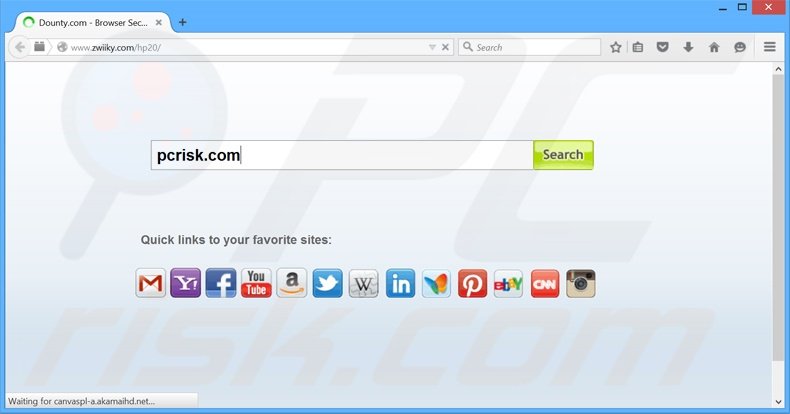
Existem muitas aplicações de sequestro de navegador com comportamento semelhante ou idêntico a zwiiky.com. Ao contrário de zwiiky.com, contudo, a maioria é distribuída usando o método da agregação. Searchsafe.com, serfsearch.com, e hotsearches.info são apenas alguns exemplos de uma lista longa. Todos os sequestradores de navegador (incluindo zwiiky.com) alegam ser websites válidos que supostamente melhoram a experiência de navegação na Internet. Estas alegação falsas são feitas simplesmente para incentivar os utilizadores à instalação. O objetivo de apps sequestradoras de navegadores é gerar lucro para os desenvolvedores. A maioria dos anúncios de exibição usando modelo de publicidade 'Pago Por Clique (PPC)'- quando os utilizadores clicam nos anúncios, os desenvolvedores recebem pagamentos específicos. Além disso, causam redirecionamentos aumentandom por isso, o tráfego para determinados websites. Os sequestradores de navegador também recolhem diversas informações pessoalmente identificáveis e vendem a terceiros - outro meio para gerar lucro. A maioria dos sequestradores de navegador são agregados a software regular de websites de descarregamento populares, que impõem o uso de programas de descarregamento para rentabilizar os serviços gratuitos desses websites e tráfego. Embora os programas de descarregamento supostamente 'facilitem o processo de descarregamento', são usados para distribuir aplicações de terceiros juntamente com software regular.
Como é que zwiiky.com foi instalado no meu computador?
Este sequestrador de navegador é distribuído via descarregamento de botões falsos em vários websites de torrent. Os botões pop-up são contínuos e podem parecer genuínos. Uma vez que o botão real de descarregamento aparece frequentemente no final da página, os botões falsos exibidos na parte superior são muitas vezes clicados pelos utilizadores que são induzidos em erro pelo seu posicionamento. Os utilizadores que não prestam muita atenção podem aceitar a instalação inadvertidamente, expondo assim os seus computadores ao risco de infecção. A pesquisa mostra que muitos utilizadores apressam o descarregamento de software, assim como instalam inadvertidamente aplicações de terceiros sem o seu consentimento.
Como evitar a instalação de aplicações potencialmente indesejadas?
Descarregue o software desejado a partir do website oficial apenas, em vez de vários sites de torrent ou websites de descarregamento de software gratuito. Se descarregar de um website de torrent, o botão de descarregamento correto e certifique-se que a ligações de descarregamento não conduz a um site de terceiros. Além disso, se estiver a descarregar de um website de descarregamento de software gratuito, escolha a ligação para o descarregamento direto, em vez de usar um gestor de descarregamento - isto evitará a instalação de apps fraudulentas. Se for forçado a usar uma app de descarregamento, preste muita atenção e analise cada passo do procedimento de descarregamento de software gratuito para garantir que somente a aplicação escolhida é descarregue. Nunca apresse a instalação de programas descarregues e utilize a opções 'Personalizadas' ou 'Avançadas' - isto revelará todos os programas potencialmente indesejados ocultados dentro dessas configurações e permitir exclui-los.
Remoção automática instantânea do malware:
A remoção manual de ameaças pode ser um processo moroso e complicado que requer conhecimentos informáticos avançados. O Combo Cleaner é uma ferramenta profissional de remoção automática do malware que é recomendada para se livrar do malware. Descarregue-a clicando no botão abaixo:
DESCARREGAR Combo CleanerAo descarregar qualquer software listado no nosso website, concorda com a nossa Política de Privacidade e Termos de Uso. Para usar a versão completa do produto, precisa de comprar uma licença para Combo Cleaner. 7 dias limitados para teste grátis disponível. O Combo Cleaner pertence e é operado por RCS LT, a empresa-mãe de PCRisk.
Menu rápido:
- O que é zwiiky.com?
- PASSO 1. Desinstale a aplicação zwiiky.com usando o Painel de Controlo.
- PASSO 2. Remova o redirecionamento zwiiky.com do Internet Explorer.
- PASSO 3. Remova o sequestrador de navegador zwiiky.com do Google Chrome.
- PASSO 4. Remova a página inicial zwiiky.com e motor de busca padrão do Mozilla Firefox.
- PASSO 5. Remova o redirecionamento zwiiky.com do Safari.
- PASSO 6. Remova a extensão fraudulento do Microsoft Edge.
Remoção do sequestrador de navegador zwiiky.com:
Utilizadores Windows 10:

Clique com o botão direito do rato no canto inferior esquerdo do ecrã, seleccione Painel de Controlo no Menu de Acesso Rápido. Na janela aberta, escolha Desinstalar um Programa.
Utilizadores Windows 7:

Clique Início ("Logo Windows" no canto inferior esquerdo do seu ambiente de trabalho), escolha o Painel de Controlo. Localize Programas e clique em Desinstalar um programa.
Utilizadores macOS (OSX):

Clique Finder, na janela aberta selecione Aplicações. Arraste a app da pasta das Aplicações para a Reciclagem (localizado em Dock), e depois clique com o botão direito no botão da Reciclagem e selecione Esvaziar Reciclagem.
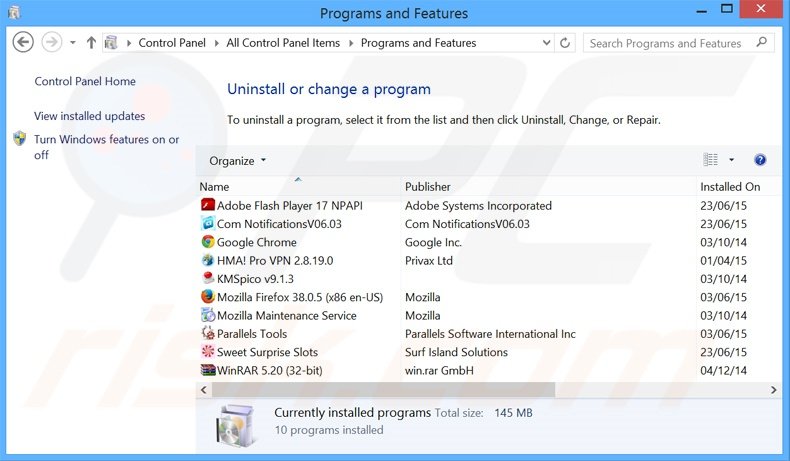
Na janela de desinstalação de programa: procure por aplicações recentemente instaladas, selecione estas entradas e clique "Desinstalar" ou "Remover".
Após desinstalar os programas potencial indesejados (que causam o rdirecionamento do navegador para o website zwiiky.com), faça a verificação do seu computador por todos os componentes indesejados restantes. Para fazer a verificação do seu computador, use o software recomendado da remoção do malware.
DESCARREGAR removedor de infeções por malware
Combo Cleaner faz uma verificação se o seu computador estiver infetado. Para usar a versão completa do produto, precisa de comprar uma licença para Combo Cleaner. 7 dias limitados para teste grátis disponível. O Combo Cleaner pertence e é operado por RCS LT, a empresa-mãe de PCRisk.
Remoção do sequestrador dos navegadores de Internet zwiiky.com:
O video demonstra como remover os redirecionamentos de navegador:
 Remova os add-ons fraudulentos do Internet Explorer:
Remova os add-ons fraudulentos do Internet Explorer:
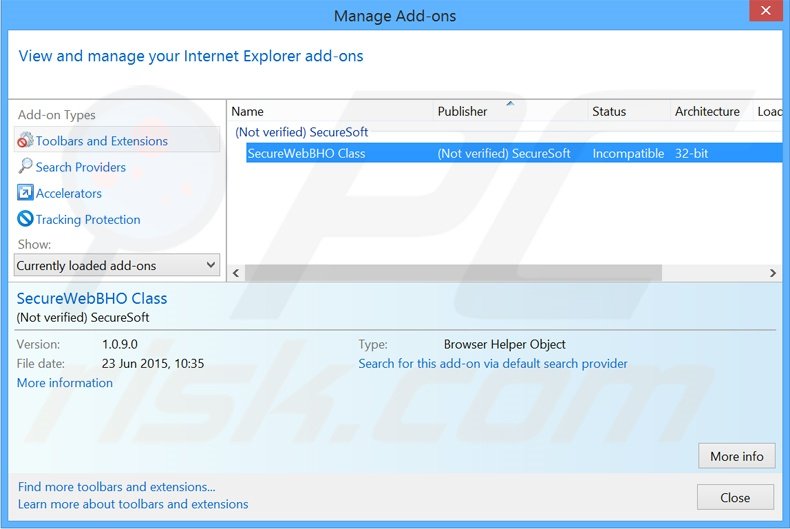
Clique no ícone "ferramenta" das opções do Internet Explorer ![]() (no canto direito superior do Internet Explorer), selecione "Gerir Add-ons". Procure por "SecureWebBHO Class", selecione esta entrada e clique "Remover".
(no canto direito superior do Internet Explorer), selecione "Gerir Add-ons". Procure por "SecureWebBHO Class", selecione esta entrada e clique "Remover".
Modifique a sua página inicial:
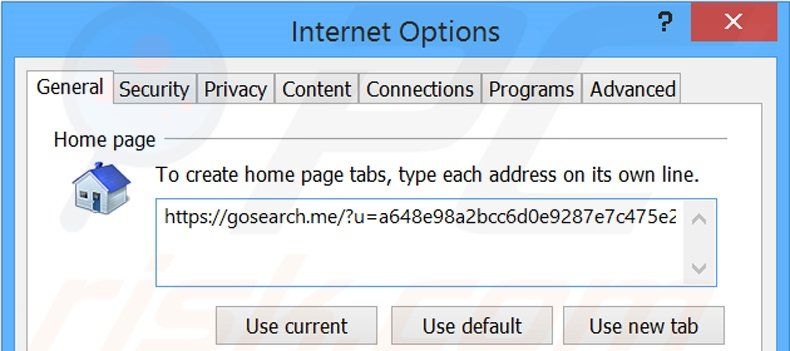
Clique no ícone "ferramenta" ícone de opções do Internet Explorer ![]() (no canto superior direito do Internet Explorer), selecione "Opções da Internet", na janela aberta, remova hxxp://gosearch.me e insira o domínio da sua preferência, o que vai abrir sempre que iniciar o Internet Explorer. Também pode escrever about: blank para abrir uma página em branco quando iniciar o Internet Explorer.
(no canto superior direito do Internet Explorer), selecione "Opções da Internet", na janela aberta, remova hxxp://gosearch.me e insira o domínio da sua preferência, o que vai abrir sempre que iniciar o Internet Explorer. Também pode escrever about: blank para abrir uma página em branco quando iniciar o Internet Explorer.
Modifique o seu motor de busca padrão:
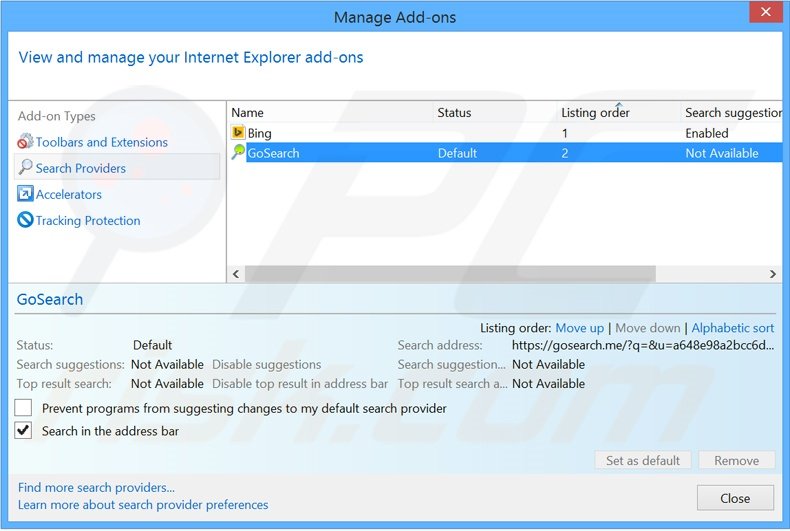
Clique no ícone "ferramenta" das opções do Internet Explorer ![]() (no canto direito superior do Internet Explorer), selecione "Gerir Add-ons". Na janela aberta, seleciona "Fornecedores de Pesquisa", defina "Google", "Bing", ou qualquer outro motor de busca preferido como padrão e remova então "GoSearch".
(no canto direito superior do Internet Explorer), selecione "Gerir Add-ons". Na janela aberta, seleciona "Fornecedores de Pesquisa", defina "Google", "Bing", ou qualquer outro motor de busca preferido como padrão e remova então "GoSearch".
Método opcional:
Se continuar a ter problemas com a remoção do gosearch.me (sequestrador de navegador), pode repor as suas definições padrão do Internet Explorer.
Utilizadores Windows XP: Clique em Iniciar, clique em Executar, na janela aberta, digite inetcpl.cpl. Na janela aberta clique no separador Avançado, e depois clique em Repor.

Utilizadores Windows Vista e Windows 7: Clique no logo do Windows, na caixa de pesquisa iniciar, escreva inetcpl. cpl e clique em entrar. Na janela aberta clique no separador Avançado e depois clique em Repor.

Utilizadores Windows 8: Abra o Internet Explorer e clique no ícone da ferramenta. Selecione Opções da Internet.

Na janela aberta, selecione o separador Avançado.

Clique no botão Repor.

Confirme que pretende redefinir as configurações do Internet Explorer para padrão clicando no botão Repor.

 Remova as extensões fraudulentas do Google Chrome:
Remova as extensões fraudulentas do Google Chrome:
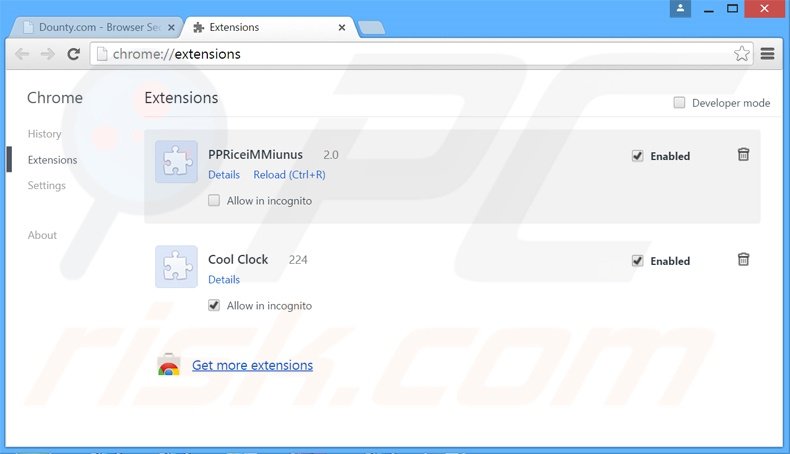
Clique no ícone das opções do Google Chrome ![]() (no canto direito superior do Google Chrome), selecione "Ferramentas" e clique em "Extensões". Encontre todos os add-ons de navegador suspeitos, recentemente instalados, selecione estas entradas e clique no ícone da reciclagem.
(no canto direito superior do Google Chrome), selecione "Ferramentas" e clique em "Extensões". Encontre todos os add-ons de navegador suspeitos, recentemente instalados, selecione estas entradas e clique no ícone da reciclagem.
Modifique a sua página inicial:
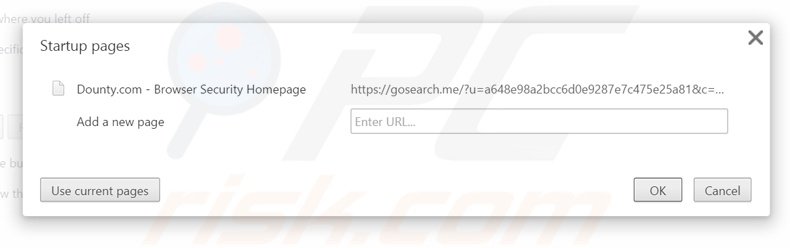
Clique no ícone das opções do Google Chrome ![]() (no canto direito superior do Google Chrome), selecione "Configurações". Na seção "Arranque" clique em "definir páginas", passe o rato sobre hxxp://gosearch.me e clique no símbolo x. Agora, pode adicionar o seu website preferido como a sua página inicial.
(no canto direito superior do Google Chrome), selecione "Configurações". Na seção "Arranque" clique em "definir páginas", passe o rato sobre hxxp://gosearch.me e clique no símbolo x. Agora, pode adicionar o seu website preferido como a sua página inicial.
Modifique o seu motor de busca padrão:
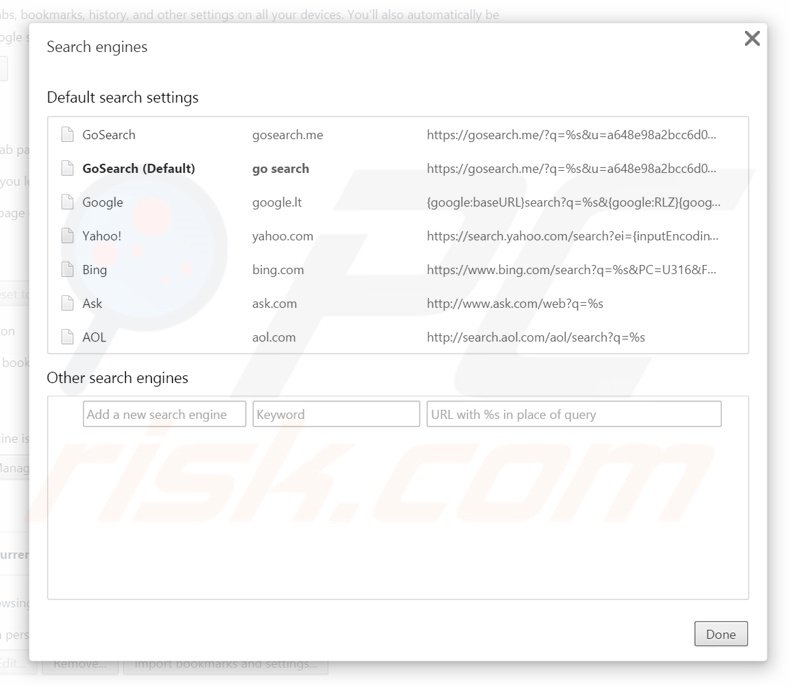
Para modificar o seu motor de busca padrão no Google Chrome: Clique no ícone do menu de opções Google Chrome ![]() (no canto direito superior do Google Chrome), defina "Configurações", na seção da "Pesquisa", clique "Gerir Motores de Pesquisa"…, remova "GoSearch" e adicione ou selecione o seu domínio preferido.
(no canto direito superior do Google Chrome), defina "Configurações", na seção da "Pesquisa", clique "Gerir Motores de Pesquisa"…, remova "GoSearch" e adicione ou selecione o seu domínio preferido.
Método opcional:
Se continuar a ter problemas com a remoção do gosearch.me (sequestrador de navegador), reinicie as configurações do navegador do Google Chrome. Clique no Chrome menu icon ![]() (no canto superior direito do Google Chrome) e selecione Settings. Faça scroll para o fundo do ecrã. Clique em Advanced… link.
(no canto superior direito do Google Chrome) e selecione Settings. Faça scroll para o fundo do ecrã. Clique em Advanced… link.

Depois de descer para a parte de baixo do ecrã, clique no botão Reset (Restore settings to their original defaults).

Na janela aberta, confirme que deseja redefinir as configurações do Google Chrome para o padrão, clicando no botão Reset.

 Remova os plugins fraudulentos do Mozilla Firefox:
Remova os plugins fraudulentos do Mozilla Firefox:
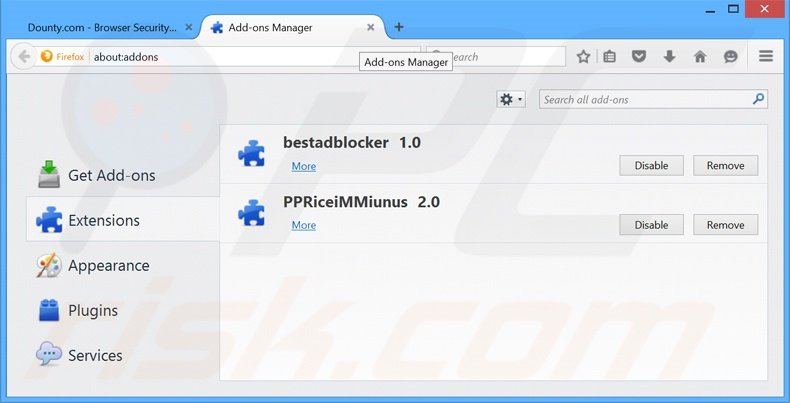
Clique no ícone do menu do Firefox ![]() (no canto superior direito da janela principal), selecione "Add-ons". Clique em "Extensões" e remova todos os plug-ins de navegador não reconhecidos recentemente instalados.
(no canto superior direito da janela principal), selecione "Add-ons". Clique em "Extensões" e remova todos os plug-ins de navegador não reconhecidos recentemente instalados.
Modifique a sua página inicial:
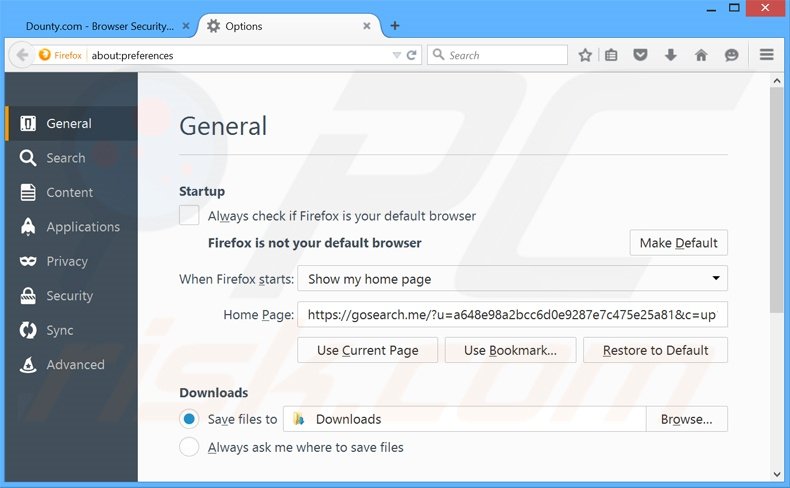
Para redefinir a sua página inicial, clique no ícone do menu do Firefox ![]() (no canto superior direito da janela principal), em seguida, selecione "Opções", na janela aberta, remova hxxp://gosearch.me e insira o seu domínio de preferência , que irá abrir sempre que iniciar o Mozilla Firefox.
(no canto superior direito da janela principal), em seguida, selecione "Opções", na janela aberta, remova hxxp://gosearch.me e insira o seu domínio de preferência , que irá abrir sempre que iniciar o Mozilla Firefox.
Modifique o seu motor de busca padrão:
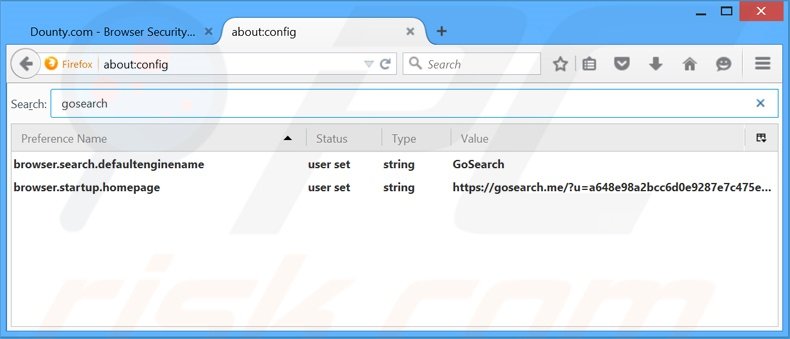
Na barra de endereço do URL, escreva about:config e clique Enter.
Clique "Eu terei cuidado, prometo"
No filtro da busca no inicío, escreva: "gosearch"
Clique com o botão direito-nas preferências encontradas e selecione "Repor" para restaurar os valores padrão.
Método opcional:
Os utilizadores de computador que estão a ter problemas com a remoção dos gosearch.me (sequestrador de navegador), podem repor as suas definições do Mozilla Firefox. Abra o Mozilla Firefox, no canto superior direito da janela principal clique no menu Firefox ![]() , na caixa do menu suspenso escolha Menu de Ajuda Aberto e selecione o menu de ajuda firefox
, na caixa do menu suspenso escolha Menu de Ajuda Aberto e selecione o menu de ajuda firefox ![]() .
.

Selecione Informação de Soluções de Problemas.

Na janela aberta, clique no botão Repor Firefox.

Nas janelas abertas confirme que quer restaurar as suas configurações do Mozilla Firefox para padrão, clicando no botão Repor.

 Remova extensões fraudulentas do Safari:
Remova extensões fraudulentas do Safari:

Certifique-se de que o seu navegador Safari está ativo, clique no menu Safari, e depois selecione Preferências….

Na janela de preferências selecione o separador Extensões. Procure todas as extensões recentemente instaladas e desinstale as suspeitas.

Na janela de preferências selecione o separador Geral e certifique-se que a sua página inicial está definida para o URL preferido, se for alterado por um sequestrador de navegador - altere-o.

Na janela de preferências selecione o separador Pesquisar e certifique-se que a sua página de pesquisa de Internet preferida está definida.
Método opcional:
Certifique-se de que o seu navegador Safari está ativo e clique no menu Safari. Do menu suspenso, selecione Limpar Histórico e Dados dos Sites.

Na janela aberta selecione histórico todo e clique no botão Limpar Histórico.

 Remova as extensões maliciosas do Microsoft Edge:
Remova as extensões maliciosas do Microsoft Edge:

Clique no ícone do menu Edge ![]() (chromium) (no canto superior direito do Microsoft Edge), selecione "Extensões". Localize quaisquer complementos suspeitos do navegador recentemente instalados e remova-os.
(chromium) (no canto superior direito do Microsoft Edge), selecione "Extensões". Localize quaisquer complementos suspeitos do navegador recentemente instalados e remova-os.
Altere a sua página inicial e as novas configurações do separador:

Clique no ícone do menu Edge ![]() (chromium) (no canto superior direito do Microsoft Edge), selecione "Configurações". Na seção "Inicialização", procure o nome do seqUestrador de navegador e clique em "Desativar".
(chromium) (no canto superior direito do Microsoft Edge), selecione "Configurações". Na seção "Inicialização", procure o nome do seqUestrador de navegador e clique em "Desativar".
Altere o seu mecanismo de pesquisa da Internet padrão:

Para alterar o seu mecanismo de pesquisa padrão no Microsoft Edge: Clique no ícone de menu Edge ![]() (chromium) (no canto superior direito do Microsoft Edge), selecione "Privacidade e serviços", role para a parte inferior da página e selecione "Endereço Barra". Na seção "Mecanismos de pesquisa usados na barra de endereço", procure o nome do mecanismo de pesquisa indesejado na Internet. Quando localizado, clique no botão "Desativar" ao lado. Como alternativa, pode clicar em "Gerir mecanismos de pesquisa", no menu aberto, procure por mecanismos de pesquisa indesejados na Internet. Clique no ícone do puzzle Microsoft Edge (Chromium)
(chromium) (no canto superior direito do Microsoft Edge), selecione "Privacidade e serviços", role para a parte inferior da página e selecione "Endereço Barra". Na seção "Mecanismos de pesquisa usados na barra de endereço", procure o nome do mecanismo de pesquisa indesejado na Internet. Quando localizado, clique no botão "Desativar" ao lado. Como alternativa, pode clicar em "Gerir mecanismos de pesquisa", no menu aberto, procure por mecanismos de pesquisa indesejados na Internet. Clique no ícone do puzzle Microsoft Edge (Chromium) ![]() junto e selecione "Desativar".
junto e selecione "Desativar".
Método opcional:
Se continuar a ter problemas com a remoção do gosearch.me (sequestrador de navegador), redefina as configurações do navegador Microsoft Edge. Clique no ícone do menu Edge ![]() (chromium) (no canto superior direito do Microsoft Edge) e selecione Configurações.
(chromium) (no canto superior direito do Microsoft Edge) e selecione Configurações.

No menu de configurações aberto, selecione Redefinir configurações.

Selecione Restaurar configurações para os seus valores padrão. Na janela aberta, confirme que deseja redefinir as configurações do Microsoft Edge para o padrão, clicando no botão Redefinir.

- Se isso não ajudou, siga estas instruções alternativas, explicando como redefinir o navegador Microsoft Edge.
Resumo:
 Um sequestrador de navegadir é um tipo de adware que altera as configurações do navegador de Internet do utilizador mudando o motor de busca e a página inicial padrão para sites indesejados.Mais comummente, este tipo de adware infiltra-se no sistema operacional do utilizador através de descarregamentos de software gratuito. Se o seu descarregamento for gerido por um cliente de descarregamento, certifique-se de excluir da instalação barras de ferramentas ou aplicações promovidas que procuram mudar o seu motor de busca e página inicial de Internet padrão.
Um sequestrador de navegadir é um tipo de adware que altera as configurações do navegador de Internet do utilizador mudando o motor de busca e a página inicial padrão para sites indesejados.Mais comummente, este tipo de adware infiltra-se no sistema operacional do utilizador através de descarregamentos de software gratuito. Se o seu descarregamento for gerido por um cliente de descarregamento, certifique-se de excluir da instalação barras de ferramentas ou aplicações promovidas que procuram mudar o seu motor de busca e página inicial de Internet padrão.
Ajuda na remoção:
Se estiver a experienciar problemas ao tentar remover gosearch.me (sequestrador de navegador) a partir dos seus navegadores de Internet, por favor, peça ajuda no nosso fórum de remoção de malware.
Deixe um comentário:
Se tiver informações adicionais sobre gosearch.me (sequestrador de navegador) ou a sua remoção por favor, partilhe o seu conhecimento na secção de comentários abaixo.
Fonte: https://www.pcrisk.com/removal-guides/9109-zwiiky-com-redirect
Partilhar:

Tomas Meskauskas
Pesquisador especialista em segurança, analista profissional de malware
Sou um apaixonado por segurança e tecnologia de computadores. Tenho experiência de mais de 10 anos a trabalhar em diversas empresas relacionadas à resolução de problemas técnicas e segurança na Internet. Tenho trabalhado como autor e editor para PCrisk desde 2010. Siga-me no Twitter e no LinkedIn para manter-se informado sobre as mais recentes ameaças à segurança on-line.
O portal de segurança PCrisk é fornecido pela empresa RCS LT.
Pesquisadores de segurança uniram forças para ajudar a educar os utilizadores de computadores sobre as mais recentes ameaças à segurança online. Mais informações sobre a empresa RCS LT.
Os nossos guias de remoção de malware são gratuitos. Contudo, se quiser continuar a ajudar-nos, pode-nos enviar uma ajuda, sob a forma de doação.
DoarO portal de segurança PCrisk é fornecido pela empresa RCS LT.
Pesquisadores de segurança uniram forças para ajudar a educar os utilizadores de computadores sobre as mais recentes ameaças à segurança online. Mais informações sobre a empresa RCS LT.
Os nossos guias de remoção de malware são gratuitos. Contudo, se quiser continuar a ajudar-nos, pode-nos enviar uma ajuda, sob a forma de doação.
Doar
▼ Mostrar comentários